高画質でTBS オンデマンドを保存する方法
TBS オンデマンドはTBSが運営するインターネットを利用した有料動画配信サービスです。TBS オンデマンド動画をいつでも繰り返して観賞できるために、ダウンロードしたい方は少なくないでしょう。この記事では、ソフトでPCからTBS オンデマンドの動画を保存・ダウンロードする方法をご紹介いたします。
TBS オンデマンド、それはTBSが運営したドラマ・バラエティ・映画・アニメ等の番組を提供する有料動画配信サービスでした。2018年6月にこの有料配信サービスはサービス終了しましたが、ParaviやTverなどの提携プラットフォーム向けの動画提供は続けています。すなわち、ParaviとTverでTBS オンデマンド動画を鑑賞することができます。
周知のとおり、TBS オンデマンド動画をいつでも繰り返して視聴したい時は、ローカルに動画をダウンロードすればいいです。しかし、一体どうすればいいでしょうか。
これからは、TBS オンデマンド動画を保存する唯一の方法をご紹介しましょう。お役に立てば何よりです。

TBS オンデマンドを保存
プロの録画ソフトでTBS オンデマンドを録画
「ダウンロードできるオンラインサイトやソフトなどのツールを利用して、TBS オンデマンド動画をダウンロードすればいいでしょう。」と思う方が少なくないと思いますが、残念ですが、著作権のため、ダウンロードすることができません。
この場合で、動画ダウンロードを代わりに、プロの録画ソフトで録画するしかありません。これはTBS オンデマンド動画を保存する唯一の方法です。
Aiseesoft スクリーンレコーダーは最高な録画ツールとして、高画質で画面を録画するだけではなく、音声も簡単にレコードできます。また、簡潔なインタフェースで素人に対してもフレンドリーです。TBS オンデマンド動画を録画して保存したいなら、この強大な機能を備えるスクリーンレコーダーは最適な選択肢です。
録画ソフトでTBSを録画する手順
では、TBS オンデマンド動画の具体的な保存方法をご説明します。
ステップ 1「Aiseesoft スクリーンレコーダー」を実行したら、メイン画面で「動画レコーダー」をクリックします。

スクリーンレコーダー
ステップ 2録画範囲を調整したら、「REC」をクリックしてください。そして、3秒のカウントダウン時間のうち動画を再生します。

動画レコーダー モード
ステップ 3録画中は画面をスクリーンショットや編集できます。録画を終了したいなら、四角の停止ボタンを押すればいいです。
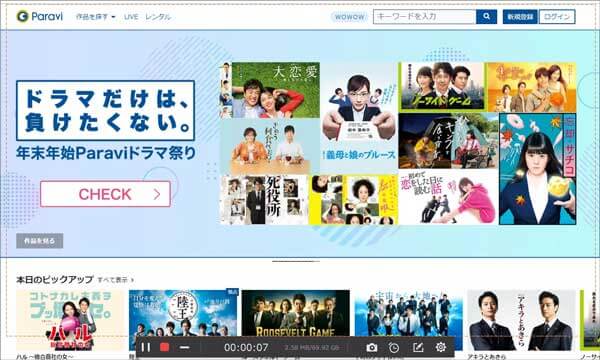
TBS オンデマンド 録画
ステップ 4録画が終わったら、「再生」ボタンをクリックすれば、TBS オンデマンド動画のプレビューができます。問題がなければ、「ビデオを保存」をクリックし、保存パスを設定します。そして、「次へ」をクリックしてTBS オンデマンド動画をパソコンに保存することができます。

録画 プレビュー
結論
以上はTBS オンデマンド動画のダウンロード(録画)方法でした。この方法を利用すれば、お好きな番組を保存し、オフラインでもTBS オンデマンド動画を楽しめられます。また、必要なら、DVDに書き込めば永久に保存することもできます。具体的にはパソコンで動画をDVDに焼く方法までご参考ください。
TBSオンデマンドに関するFAQ
質問 1:TBS オンデマンドはダウンロード機能を提供しますか?
答え 1:残念ですが、TBSオンデマンドは著作権上の都合によりダウンロードすることはできません。しかし、Paraviの場合なら、スマートフォン、タブレットなどのアプリで使うことが可能です。
質問 2:TBS オンデマンドを無料視聴できますか?
答え 2:TBS オンデマンドは有料動画配信サービスなので、無料視聴することができません。しかし、TBSFREEとTverではTBS オンデマンドの最新話を放送終了後から原則1週間無料で視聴できます。
質問 3:スマホでTBS オンデマンドを視聴する方法はありますか?
答え 3:TBSFREE、ParaviとTverは専用プレーヤーアプリがありますので、スマートフォンやタブレットなどの端末でTBS オンデマンドを視聴することができます。
